У яких випадках може знадобитись резервне копіювання
У нашій практиці ми неодноразово стикалися з випадками, коли користувачі втрачали доступ до важливої для них інформації через втрату, поломку або навіть випадкове блокування смартфона. А тому якщо на телефоні є щось, що ви б не хотіли раптово втратити, варто зробити резервні копії важливих даних або й усього пристрою.
На що звернути увагу перед тим, як робити резервні копії
Резервні копії iPhone робляться за допомогою сховища iCloud. Насамперед подумайте, що саме ви хочете бекапити: увесь телефон, фото та відео, нотатки, паролі тощо. Від цього залежить, скільки місця потрібно на iCloud.
Безкоштовний варіант від Apple — це 5ГБ вільного місця на iCloud. Якщо у вас багато фото та відео, цього буде недостатньо, а отже, потрібно купувати додаткове місце.
Apple надає кілька варіантів:
50 ГБ — 0,99 USD/місяць
200 ГБ — 2,99 USD/місяць
2 ТБ — 9,99 USD/місяць
6 ТБ — 34,99 USD/місяць
12 ТБ — 69,99 USD/місяць
Перевірити свій тарифний план iCloud можна у налаштуваннях: «Налаштування AppleID» → «iCloud». Щоб збільшити тариф, у цьому ж меню оберіть «Керувати сховищем облікового запису».
Як увімкнути або перевірити резервне копіювання
Відкрийте «Налаштування AppleID» → «iCloud». Далі дивимось поле «Програми, що використовують iCloud» і вмикаємо ті, для яких хочемо мати резервні копії.
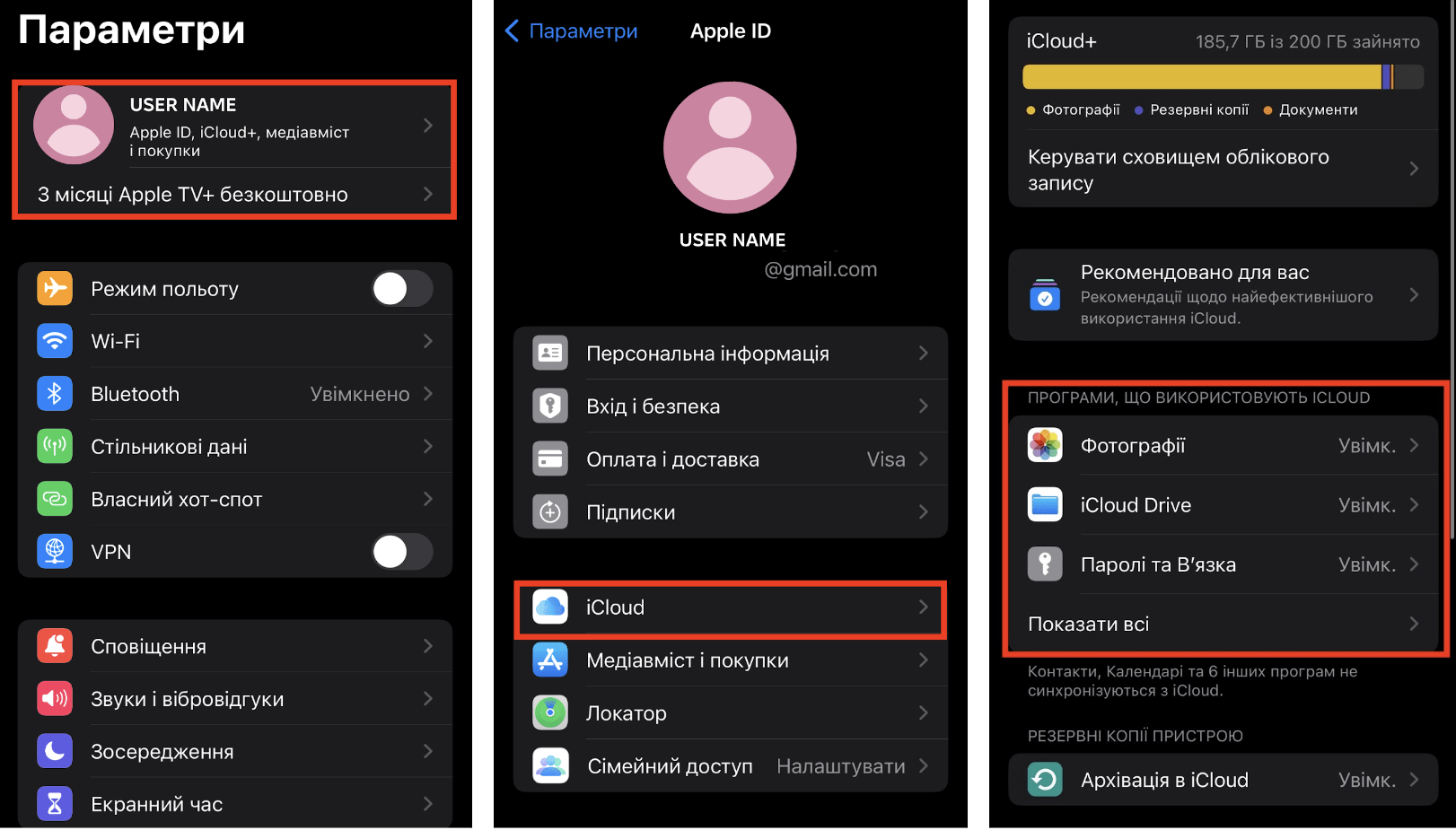
Захищаємо iCloud — захищаємо резервні копії
Ваші резервні копії будуть захищені рівно настільки, наскільки захищений і ваш акаунт iCloud. Тому далі зосередимося саме на цьому.
- Насамперед перевірте, яка пошта звʼязана з вашим акаунтом iCloud. Якщо це стара пошта, яку ви вже не використовуєте, рекомендуємо замінити її на вашу основну скриньку (вона теж повинна бути захищеною, адже через пошту можна скинути пароль). Окрім цього, якщо ви забудете пароль до iCloud і у вас не буде доступу до пошти, ви не зможете його скинути.
- Пароль на iCloud має бути унікальним та надійним. Окрім цього, на iCloud за замовчуванням є двофакторна автентифікація: ви можете підтвердити вхід або через смс, або з іншого пристрою Apple. Тому якщо у вас лише один пристрій Apple, переконайтесь, що номер телефону актуальний.
- Якщо ви маєте кілька пристроїв Apple і не заходите в iCloud з браузера — можете вимкнути вхід через браузер. Це обмежить точки входу для зловмисників.
- Якщо на телефоні зберігається чутлива інформація, ви можете увімкнути «Посилений захист даних». Із цією функцією ваші дані будуть захищені за допомогою наскрізного шифрування, так що ніхто, навіть Apple, не матиме доступу до них. Втім, важливо зберегти ключ шифрування та не втратити його (наприклад, у парольному менеджері). Якщо ви забудете і пароль, і ключ, Apple не зможе допомогти вам з відновленням ваших даних.